Amazon Brand Store erstellen: Der ultimative Leitfaden

Als weltweit renommierter eCommerce-Riese mit gigantischem Kundenstamm ist Amazon in der Tat der beste Ort, um Ihr Produktsortiment und ihr einzigartiges Wertversprechen als Marke zu präsentieren.
Abgesehen davon, dass Amazon A+ Content (auch Enhanced Brand Content genannt) eine gute Art und Weise ist, Ihre Produkte und Markenwerte hervorzuheben und zu präsentieren, können Sie Ihr Unternehmen mit einem zusätzlichen Amazon Brand Store noch weiter auf Amazon etablieren.
Was ist ein Amazon Brand Store ?
Ein Brand Store agiert als „digitales Schaufenster“ und ist ein großartiges Instrument zur Steigerung ihrer Sichtbarkeit und Steigerung Ihrer Verkaufszahlen.
Durch einen Amazon Brand Store können Kunden die Qualität Ihrer Marke und Ihr Produktsortiment außerdem besser entdecken und kennenlernen. Ein „Store“ ermöglicht es Ihnen, das Engagement zwischen potenziellen Kunden und Ihrer Marke zu erhöhen, indem Sie ihnen ein reichhaltiges und einzigartiges Einkaufserlebnis schaffen.
Metriken wie interner und externer Traffic oder Umsatz neigen dazu, sich durch das Vorhandensein eines Marken-Shops zu verbessern. Im Laufe der Zeit sorgt die Verbesserung der erwähnten Faktoren auch für höhere Ranking-Positionen auf Amazon selbst oder auch auf Google Suchergebnisseiten.
Wenn Sie wissen wollen, was der Amazon Store noch für Vorteile bietet und wie er Ihnen genau helfen kann, Ihren Umsatz und ihre Brand Awareness zu steigern, erfahren sie hier mehr Details über das Thema.
Voraussetzungen zum Erstellen eines Amazon Brand Stores
Bevor wir nun anfangen Ihnen Schritt für Schritt zu erklären, wie Sie einen Amazon Brand Store erstellen können, müssen wir eine wichtige Voraussetzung erwähnen, die Sie als Amazon Seller erfüllen müssen, damit Sie unserem Leitfaden folgen können.
Anmeldung Ihrer Marke bei Amazon
Erst durch eine Markenregistrierung bei Amazon werden Ihnen Tools wie das Erstellen eines Marken Shops freigeschaltet. Registrieren Sie Ihre Marke also im Vorfeld bei der Amazon Brand Registry. In diesem Blogbeitrag finden Sie eine Anleitung, wie Sie ihre Marke bei Amazon registrieren.
Anschließend können Sie im Vendor oder Seller Central ohne Probleme einen Amazon Brandstore erstellen.
✅ Schon eine Marke registriert? Dann starten Sie direkt mit der Optimierung Ihres Stores – lassen Sie sich von unseren Experten beraten!
Wie erstellt man einen Brand Store auf Amazon?
- Login bei Vendor oder Seller Central: Öffnen Sie Ihr Amazon-Verkäufer-Konto!
- Klicken Sie im Navigationsmenü auf den Reiter „Stores“, dann auf „Stores verwalten“ und anschließend auf „Store erstellen“.
- Öffnen Sie dann den sog. „Store-Builder“, der in der Amazon Advertising Console verfügbar ist, um mit dem Aufbau des Shops zu beginnen.
- Starten Sie mit der Gestaltung und des Aufbaus Ihres Marken-Shops: Das Layout der Landingpage(s) funktioniert nach einfachem Baukasten-Prinzip mittels „Drag & Drop“
GOOD TO KNOW:
Alle Gestaltungselemente und Hauptelemente sind flexibel anpassbar und können nach eigenen Vorstellungen arrangiert werden (Header, Navigationsleiste, Produktraster, Deal Widgets, …).
Das „Store-Layout“ kann durch Neuanordnung der verfügbaren Kacheln und Vorlagen angepasst werden und von „Shop“ zu „Shop“ variieren.
Amazon gibt Ihnen hier große kreative Freiheit, eine Auswahl von Produkten und Multimedia-Optionen auszuwählen, um alles, was Ihre Marke zu bieten hat, am besten zur Geltung bringen.
5. Auswahl Homepage-Layout: Wählen Sie eine Template Vorlage aus, die für Ihren Shop am sinnvollsten erscheint, z. B. ein einfaches Produktraster zur Hervorhebung ausgewählter Produkte. Sie haben außerdem die Optionen: „Marquee“ (Markengeschichte erzählen), „Hervorheben“ (Produkthighlight, Vorzeige Produkt präsentieren) und „Leer“ (Seite von Grund auf neu erstellen, kein Code).


6. Aufbau Unterseiten: Sobald Sie Ihr Homepage Layout ausgewählt haben, beginnen Sie mit dem Aufbau der Ebenen Ihres Shops. Diese Ebenen sind Seiten innerhalb von Seiten (Kategorieseiten, Produktseiten), die Besucher erkunden werden, wenn sie Ihren Store durchstöbern.
TIPPS FÜR DEN AUFBAU DES BRAND STORES:
Überlegen Sie sich im Voraus, welche verschiedenen Ebenen und Unterkategorien Sie brauchen oder gerne haben würden.
Führen Sie ihre Kunden durch einen mehrschichtigen Brand Store mit internen Links und Landing Pages und einer einfachen, logisch aufgebauten und benutzerfreundlichen Navigation. Jeder Amazon Store kann bis zu 3 Ebenen mit verschiedenen Seiten auf jeder Ebene haben. Halten Sie die Dinge einfach!
Wir empfehlen auch die Richtlinien von Amazon für Shops durchlesen.
7. Gehen Sie auf den Seitenmanager und tippen Sie dann auf Seite hinzufügen, damit Sie Unterseiten für Ihren Shop erstellen können. (Auf den Unterseiten können z. B. verschiedene Produkttypen dargestellt werden.)

8. Inhalte hinzufügen: Sobald Ihre Ebenen eingerichtet haben, können Sie für jede Seite Inhalte hinzufügen. Dazu verwenden Sie Inhaltskacheln. Die Kacheltypen umfassen beispielsweise: Kopfzeile/Header, Text, Bild, Bild mit Text, Video, Bildergalerie, Empfohlene Produkte, Meistverkaufte Produkte, Produkt-Raster.

9. Klicken Sie auf „Neuen Abschnitt hinzufügen“ und wählen Sie den gewünschten Kacheltypen aus.
10. Füllen Sie anschließend die Kacheln bzw. Abschnitte mit allen nötigen Informationen aus (Bild, Text, Produkt ASINS/Links, Videos, etc.)


TIPPS FÜR DIE GESTALTUNG DES BRAND STORES:
Sie können sehr attraktive und abwechslungsreiche Seiten in Ihrem Shop erstellen. Wir empfehlen, vor dem Start der Gestaltung des Brand Stores einen Plan zu erstellen und die notwendigen Inhalte (Texte, Bilder, Videos usw.) für Ihren Shop vorzubereiten.
So können Sie Ihr Corporate Design und Ihre Produkte durch individuelle Widgets, überzeugende Bilder, Videos und Texte veranschaulichen. Erwägen Sie außerdem, Bestseller oder neue Artikel im oberen Bereich von Seiten hervorzuheben.
11. Sobald Sie die wichtigsten Elemente ausgefüllt und alle Produkte ausgewählt haben, die im Shop hervorgehoben werden sollen, können sie auf „Vorschau“ klicken, um zu sehen, wie Ihr Shop auf den meisten Desktop- und mobilen Browsern aussehen wird.

12. Fertiggestellten Store zur Prüfung einreichen: Wenn Sie mit der Gestaltung Ihres Shops fertig sind, klicken Sie auf die Schaltfläche „Zur Veröffentlichung einreichen“. Der Genehmigungsprozesses wird nun aktiviert.

13. Es kann ein bis zu 3 Tage dauern, bis die Seite genehmigt wird. Amazon prüft Ihre Inhalte auf Einhaltung aller Richtlinien vor möglicher Veröffentlichung (Grammatik- und Rechtschreibfehler, fehlerhafte Bilder oder Videos, Unstimmigkeiten im Branding, sowie falsche ASIN-Links und Seiten).
14. Mögliche Änderungen müssen bei Zurückweisungen seitens Amazons vorgenommen werden, bevor Ihr Brand Shop online veröffentlicht werden kann. Erst nachdem die Genehmigungsprozesse abgeschlossen werden, wird der Brand Store veröffentlicht.
🚀 Sie brauchen eine Schritt-für-Schritt-Anleitung für Ihr Team? Buchen Sie unseren Amazon-Workshop und lernen Sie, wie man einen konvertierenden Brand Store erstellt!
Beispiele für gut strukturierte Brand Stores:
Glückwunsch, Ihr Brand Store ist jetzt live! Was nun?
🔍 Unsicher, ob Ihr Store optimal eingerichtet ist? Lassen Sie sich von uns kostenlos beraten und holen Sie sich wertvolles Experten-Feedback!
Tipps um Ihren Brand Store zu promoten
Glückwunsch, Ihr Brand Store ist jetzt live! Was nun? Entwickeln Sie am besten effektive Marketingstrategien, um den Bekanntheitsgrad Ihres Marken Shops zu steigern. Wie Sie das am besten machen? Wir haben ein paar Tipps für Sie zusammengestellt:
- Nutzen Sie Amazon PPC oder Sponsored Brand Kampagnen, um Ihre Store-Produkte bei Ihrer Zielgruppe zu bewerben. (Es handelt dabei um auffällige Anzeigen mit Platzierungen, die über den Suchergebnissen erscheinen)
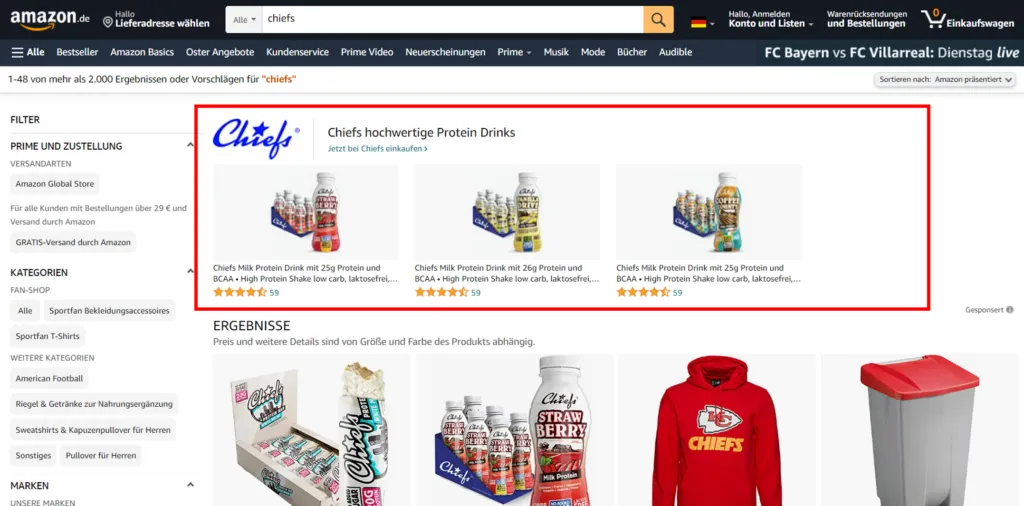
SCHON GEWUSST? Wenn Ihr Brand Store live ist, können Sie auf „Store Builder“ und dann auf rechts in der Leiste auf „Berichte & Berichterstattung“ (englisch „Insights“) klicken, um die allgemeine Leistung Ihres Shops samt Kennzahlen wie Seitenaufrufen, Besucheranzahlen und Verkäufen einzusehen. Dieses Reporting Tool können Sie beispielsweise sehr gut für die Optimierung von Werbekampagnen nutzen!
- Verlinken Sie Ihren Brand-Store auf den Produktdetailseiten der Shop-Produkte!

- Fügen Sie einen eindeutig sichtbaren Shop-Link in alle Ihre Marketingaktivitäten ein – sowohl auf als auch außerhalb von Amazon. (Newsletter, E-Mail-Kampagnen, etc.)
- Teilen Sie den Link zu Ihrem Marken-Shop auf all Ihren Social-Media-Kanälen. (Facebook, Instagram, Youtube, etc.)
Fazit
Wie Sie vielleicht bereits festgestellt haben, ist die Erstellung eines Brandstores glücklicherweise kein allzu schwieriger Prozess. Tatsächlich könnte man sogar sagen, dass es eine sehr kreative Aktivität ist und sogar Spaß machen kann.
Wenn Sie jedoch gerade erst mit dem Verkauf von Produkten auf Amazon begonnen haben oder Ihr Angebot durch einen Brand Store erweitern möchten und trotzdem Hilfe brauchen, bieten wir uns als Full Service Agentur für Amazon gerne an.
Dank unserer langjährigen Amazon Erfahrung konnten wir bereits vielen Kunden dabei verhelfen, Ihr Angebot erfolgreich durch einen Brand Store zu erweitern und die Bekanntheit Ihrer Marke zu steigern.
Erfahren Sie gerne mehr über unseren individuell zugeschnittenen Service und vereinbaren Sie jetzt Ihr kostenloses Erstgespräch.
Wir wünschen Ihnen in jedem Fall viel Spaß beim Amazon Brand Store erstellen und hoffen, dass Ihnen dieser kurze Leitfaden weitergeholfen hat!
Ihr ama-X Team
.webp)
.webp)
.webp)




